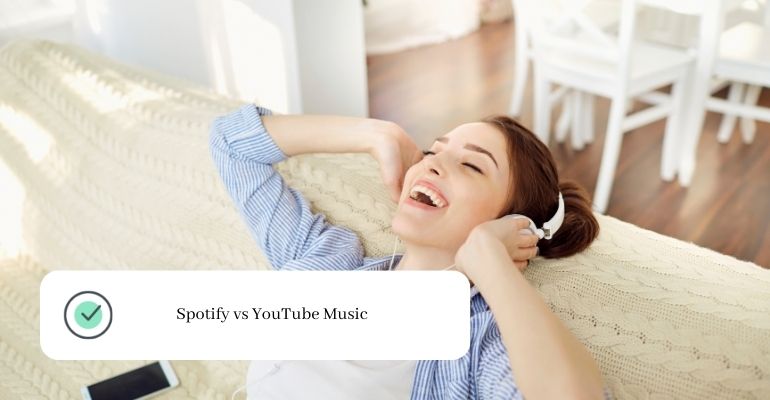¿Dónde puedo ver Pluto TV de forma gratuita?
Índice:
Cada vez son más los usuarios chilenos, y de cualquier otro país, que buscan disfrutar de televisión gratuita en línea. En este sentido, es relevante conocer las opciones más atractivas que superen la televisión tradicional. Una de ellas es Pluto TV, una interesante alternativa a otros servicios de streaming como Netflix, Amazon Prime Video, HBO, entre otros. Todo esto, sin pagar una tarifa, pero con interrupciones publicitarias. Ahora bien, ¿dónde se puede acceder a Pluto TV gratis? Es lo que exploraremos en este artículo.
¿Qué es Pluto TV?
Pluto TV es una plataforma de televisión por internet que funciona a través de ViacomCBS Streaming y ofrece a sus usuarios más de 60 canales de televisión desde una creciente variedad de plataformas compatibles, como su sitio web, dispositivos móviles con sistema operativo Android o iOS, y dispositivos compatibles con la aplicación. Además, tiene una asociación con Movistar +.
La plataforma es de acceso gratuito, pero cuenta con anuncios publicitarios cortos que aparecen durante la visualización del contenido. No obstante, en comparación con los anuncios de la televisión terrestre y otros servicios gratuitos, no interrumpen significativamente la experiencia de visualización.
Otra ventaja de esta plataforma de televisión en línea es que no es necesario registrarse para ver su contenido, lo que significa que no es necesario proporcionar datos personales ni iniciar sesión en la plataforma. Una vez que accede a Pluto TV, el usuario puede explorar y disfrutar del contenido de inmediato.
Además de los canales de televisión en vivo, la plataforma también ofrece contenido bajo demanda, aunque su catálogo de películas y series aún es limitado. Sin embargo, está en constante actualización, por lo que es esencial estar al tanto de las nuevas opciones disponibles en su catálogo.
¿Cómo ver Pluto TV en tu ordenador?
Para ver Pluto TV en tu ordenador, solo debes ingresar a su sitio web (pluto.tv). Puede que en la primera visita al sitio, se muestren anuncios y enlaces a aplicaciones móviles, pero solo tienes que aceptar las cookies y hacer clic en «continuar en el sitio web» para poder acceder directamente a la plataforma en futuras visitas.
Cuando ingreses a Pluto TV, tendrás acceso a una amplia variedad de canales. En la parte inferior de la plataforma, podrás elegir entre ver programas en vivo o contenido a petición (On Demand). Navegar por la plataforma es muy fácil, ya que está diseñada de manera intuitiva para que puedas encontrar lo que estás buscando sin complicaciones. Además, han incorporado una nueva función de búsqueda que te permite buscar contenidos por palabras clave en caso de que lo necesites.
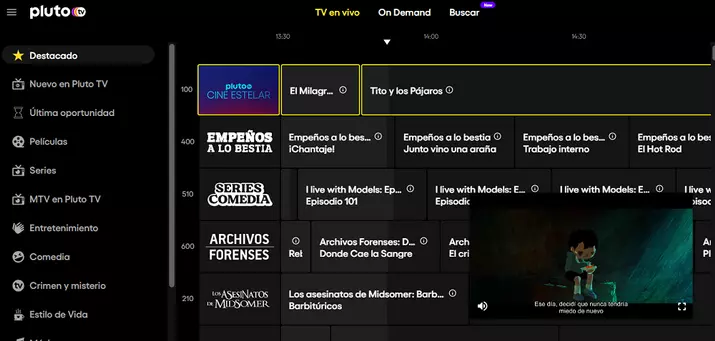
Si ya conoces el número de la serie o película que deseas ver, o buscas contenido relacionado con algún tema en específico, Pluto TV te ofrece una experiencia increíble al acceder a su plataforma desde el navegador de tu elección. Aunque los desarrolladores de Pluto TV recomiendan que utilices Chrome, Safari o Firefox para obtener mejores resultados. Además, es importante actualizar tu navegador para garantizar la seguridad de tus datos. Dentro de la plataforma podrás disfrutar gratuitamente de una variedad de canales.
Accesibilidad móvil en Pluto TV
¿Sabías que Pluto TV tiene una aplicación disponible tanto para dispositivos móviles iOS como Android? Esta ventaja te permitirá disfrutar de los diferentes canales desde cualquier smartphone o tablet que tenga instalado uno de los dos sistemas operativos mencionados.
La única condición para acceder a los canales de Pluto TV es tener un dispositivo con sistema operativo iOS o Android. La versión beta de Pluto TV está completa, lo que significa que puedes descargar la aplicación del servicio directamente a tu móvil. Sin embargo, también podrás disfrutar del contenido a través del navegador de tu dispositivo.
Android
Pluto TV es compatible con el sistema operativo Android. Si eres usuario de Android y deseas acceder a la aplicación, solo necesitas descargarla desde Google Play Store. La app se encuentra disponible para todos los dispositivos Android, incluyendo aquellos con Android TV; sin embargo, la versión del software puede variar según el dispositivo. Para evitar problemas de compatibilidad, asegúrate de tener la última versión de Android instalada en tu dispositivo.
Cabe mencionar que también puedes disfrutar del servicio a través del navegador de tu dispositivo. Sin embargo, tener la aplicación instalada en tu dispositivo es la forma más cómoda de disfrutar de Pluto TV.
iOS
Si eres usuario de un dispositivo iOS, la App Store tiene una versión disponible de la aplicación de Pluto TV. Una vez descargado podrás disfrutar de su contenido sin problemas. Esta aplicación es compatible con todos los dispositivos Apple, incluyendo el Apple TV, aunque la versión del software puede variar. Asegúrate de tener una versión actualizada del sistema operativo para evitar problemas de compatibilidad, ya que la aplicación requiere iOS 11.0 o posterior.
Para disfrutar de una experiencia segura y sin problemas, es necesario mantener tu dispositivo actualizado con la última versión del sistema operativo. Esto es especialmente importante en caso de que tengas un dispositivo antiguo, ya que versiones anteriores pueden no ser compatibles con el servicio de Pluto TV.
Al igual que en otros casos, si accedes al servicio de streaming a través de tu navegador, podrás ver contenidos en tiempo real. No obstante, tener la aplicación instalada es más cómodo para no tener que escribir «Pluto TV» en el navegador cada vez que desees ver televisión.
Smart TV
Una de las ventajas de este servicio es que también es compatible con Smart TV, específicamente con aquellas que ejecutan el sistema operativo Android y iOS. Por ejemplo, los televisores inteligentes de Sony, Samsung, LG y Vizio son compatibles, así como cualquier otro que tenga Android TV, Apple TV, Tizen o webOS.
Recientemente, Tizen y WebOs se han sumado a la lista de sistemas operativos que son compatibles con Pluto TV. Por lo que podrás disfrutar de los contenidos en los televisores más modernos. En cuanto al servicio Tizen, solo acepta modelos de televisores de la marca Samsung a partir del año 2016. En el caso de webOS, la aplicación de Pluto TV está disponible desde mayo de 2021. Solo tienes que ir a la tienda de aplicaciones, buscarla e instalarla.
No obstante, si estás pensando en comprar un televisor nuevo, valora el sistema operativo con el que cuenta para ver si puedes utilizar el servicio de forma nativa. Si no lo encuentras y no quieres comprar un televisor nuevo, existen soluciones alternativas que mencionaremos a continuación. También puedes conectar tu ordenador al televisor mediante HDMI, aunque puede resultarte incómodo y podrías estar consumiendo su batería. Pero te puede ahorrar la necesidad de comprar algún dispositivo externo si no lo tienes y el televisor no es compatible con el servicio.
Chromecast
Una de las razones principales para utilizar Chromecast es que es compatible con cualquier televisor, por lo que se utiliza mucho cuando no se tiene Smart TV o cuando no es compatible con un servicio que se desea ver.
La última versión del dispositivo es Google Chromecast con Google TV. A través de este dispositivo, puedes convertir tu televisor con HDMI en un Smart TV. Tan solo tienes que conectarlo al televisor y utilizar el mando a distancia. En el apartado de aplicaciones, deberás buscar Pluto TV en las secciones de televisión o entretenimiento. Pulsa sobre ella y descárgala. Podrás encontrarla en la sección «Mis aplicaciones«.
Si no tienes la última versión del dispositivo, para ver televisión por internet en Chromecast, solo tienes que instalar la aplicación en tu teléfono móvil, tablet u ordenador. Debes actualizarla a la última versión en la tienda de aplicaciones. Así, podrás enviar lo que ves en la aplicación a tu televisor, siempre que tenga el Chromecast o sea compatible con la tecnología de Google de forma nativa.
Solo tienes que abrir la aplicación y seleccionar el canal que desees ver, o incluso acceder al contenido bajo demanda. Luego, haz clic en «enviar a Chromecast» en el reproductor y elige a cuál de ellos deseas enviar el contenido, simplemente pinchando sobre el dispositivo. Si lo haces correctamente, en poco tiempo, estarás viendo tus contenidos favoritos en tu televisor.
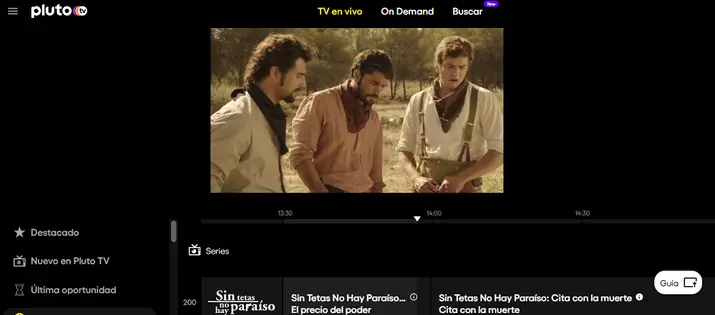
Amazon Fire TV
La instalación de juegos y aplicaciones en cualquier dispositivo Fire TV es una tarea fácil y sencilla. Para ello, sólo necesitas acceder a la sección «Mis aplicaciones y juegos» para ejecutar los programas deseados. Para empezar, es necesario vincular tu cuenta de Amazon y acceder con tus credenciales.
A continuación, te explicamos cómo instalar la aplicación Pluto TV:
- Mantén presionado el botón de inicio en el mando.
- Selecciona «Aplicaciones«.
- Elige la aplicación Pluto TV para descargarla en tu dispositivo Fire TV.
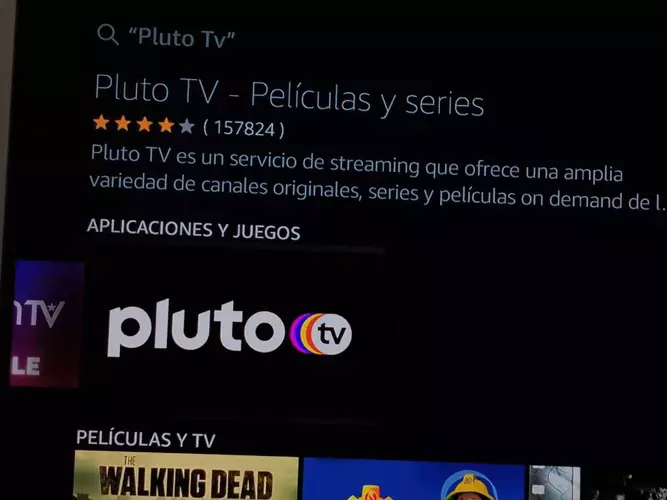
Para descargar Pluto TV, primero debemos dirigirnos a la sección de descarga de aplicaciones, donde podremos escribir el nombre de la aplicación o realizar una búsqueda por voz manteniendo pulsado el botón del micrófono del mando. Gracias al éxito de la aplicación, al empezar a escribir las tres primeras letras del nombre, ya nos aparecerá la sugerencia del título completo, lo que hace que la búsqueda sea mucho más sencilla.
Cuando encontremos Pluto TV en pantalla como aplicación disponible para descargar, solo tenemos que hacer clic en «Obtener» para empezar la descarga. El sistema del dispositivo Amazon Fire TV nos recordará que la descarga es gratuita y que la aplicación se puede usar tanto con mandos de juegos como con el propio mando de Amazon Fire TV. En esta pantalla encontraremos toda la información de la aplicación, aunque hay que tener en cuenta que ocupa unos 13,8MB, por lo que hay que asegurarse de tener suficiente espacio en el dispositivo.
Los permisos de la aplicación, según detalla Amazon, son los siguientes:
- Acceso a información de redes.
- Acceso a información de redes Wi-Fi.
- FOREGROUND_SERVICE.
- Entrada al modo Wifi de multidifusión.
- Abrir sockets de red.
- READ_EPG_DATA.
- Leer estadísticas de sincronización.
- Leer ajustes de sincronización.
- Difundir una alarma para el usuario.
- Recibir notificación del final del inicio del sistema operativo.
La aplicación también utiliza PowerManager WakeLocks para evitar que el procesador hiberne o que la pantalla se atenúe, y para escribir los ajustes de sincronización.
Permiso para leer datos EPG: com_android_providers_tv_permission_READ_EPG_DATA
Permiso para escribir datos EPG: com_android_providers_tv_permission_WRITE_EPG_DATA
Descripción: Este permiso permite que una aplicación pueda recibir mensajes a través del Servicio de mensajería en la nube de Google y recibirlos en un dispositivo Amazon.
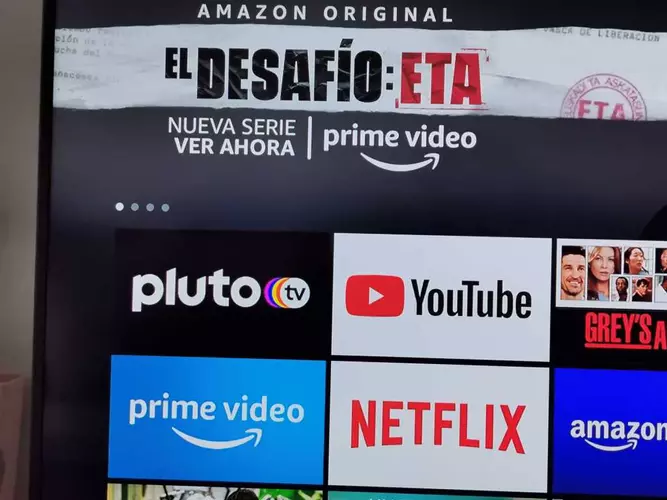
Una vez que has completado la descarga, estás listo para acceder a Pluto TV en tu Fire TV Stick o cualquier otro dispositivo de esta categoría. La interfaz es prácticamente idéntica a la que encuentras en la web, con un menú lateral que contiene diferentes secciones, una sección principal con canales, horarios y contenidos en formato parrilla, y una sección superior que te permite alternar entre televisión en vivo y contenido bajo demanda (identificado en este caso como OnDemand).
Como alternativa, si tienes el APK, aunque realmente no necesitas tener la aplicación en la tienda oficial, puedes instalarla directamente. Para ello, deberás activar la opción de instalar aplicaciones de origen desconocido. La encontrarás en la configuración de tu dispositivo, en la sección Mi Fire TV. Allí, busca la entrada «Opciones para desarrolladores» y asegúrate de que la opción «App de origen desconocido» esté activada.
Luego, debes instalar una aplicación como Downloader. En su opción Browser, puedes buscar el APK que necesitas instalar, siempre y cuando sea compatible con el procesador ARMv7 para evitar problemas. Una vez que lo encuentres, puedes proceder con la instalación directa.
Otra opción sería instalar el repositorio de Aptoide TV con este método, para poder instalar directamente las aplicaciones que necesitas en tu Fire TV Stick. Esto también es válido para otros dispositivos con Android, como los televisores con este sistema operativo o los tv boxes. Este repositorio ofrece acceso gratuito sin restricciones a más de 2.500 aplicaciones para televisión.
Roku y otros dispositivos
Como puedes ver, este servicio de contenidos gratuitos está disponible en una gran cantidad de dispositivos, algunas veces con el uso de decodificadores como Roku y otros mencionados anteriormente. Es importante tener en cuenta que Roku es un dispositivo que convierte tu televisor en un Smart TV con un cable HDMI o una entrada USB, y que también te permite acceder a Pluto TV. Solo necesitas buscar la aplicación de Pluto TV y darle a «Agregar Canal«.
Una vez que hayas agregado el canal y recibido la confirmación correspondiente, podrás disfrutar del servicio de streaming. Asegúrate de que tu versión sea compatible con la de Pluto TV, que actualmente requiere la versión 7.0 del firmware o posterior. Si quieres saber dónde ver Pluto TV y si tu decodificador es compatible, puedes consultarlo en el soporte de la web o de tu decodificador.
Otros dispositivos
Hay muchos dispositivos que son compatibles con este servicio de televisión, entre los que se encuentran los ordenadores, los smartphones, las tablets, los Smart TVs, otros dispositivos con decodificadores, y por supuesto, las consolas.
Por lo tanto, no podemos terminar esta lista de dispositivos compatibles con este servicio gratuito de streaming sin mencionar las consolas en las que puedes instalar Pluto TV. ¿Quieres saber cuáles son y cómo tener televisión gratis en tu videoconsola?
Pluto TV en tu consola de videojuegos
Al igual que otros servicios de streaming como Netflix, es posible acceder a Pluto TV en tu consola de videojuegos PlayStation 4 o Xbox. Para hacerlo, simplemente busca la aplicación en la tienda de aplicaciones de tu consola y descárgala. Resulta interesante destacar que, en el caso de Sony, solo está disponible en la PS4, no en la PS3.
Si posees una PS5, no te preocupes, ya que el modelo es compatible con Pluto TV. La aplicación de streaming se encuentra en la sección multimedia para descargar. Al iniciar sesión en tu cuenta de usuario de PS5, debes seleccionar, en la parte superior de la pantalla, la opción «Contenido multimedia». En el icono que contiene cuatro cuadrados, encontrarás todas las aplicaciones, como Disney+, HBO Max o Netflix. Si haces clic en el botón de búsqueda que se encuentra en la parte superior derecha, identificado con el icono de una lupa, podrás buscar cualquier aplicación que desees.
Actualización febrero 2023: La aplicación de Pluto TV ya no se encuentra disponible en la sección para descargar contenido multimedia de PlayStation 5.
En caso de que no encuentres la aplicación, o tu consola sea antigua y no sea compatible con el servicio, la opción es utilizar el navegador e ingresar al sitio web de Pluto TV. Si bien no resulta la alternativa más cómoda, es una solución para poder ver televisión en directo desde tu consola. Además, puedes conectar tu televisor a tu consola de última generación si no tienes otra forma más práctica de utilizarlo.
En el caso de la PS5, el navegador se encuentra oculto y no existe un acceso directo a él ni una forma de introducir la URL de forma manual. Por tanto, se debe utilizar un pequeño truco: enviar un mensaje directo con la URL deseada a alguien de confianza para, posteriormente, hacer clic en el mensaje para que se abra el navegador y poder acceder a la página deseada. En caso de no estar seguro sobre la dirección exacta, enviar el texto «www.google.es» permitirá acceder al buscador de Google y encontrar lo que se necesite, como la web de Pluto TV.
¡Disfruta de Pluto TV en unos sencillos pasos!
Una vez que hayas descargado la aplicación en tu televisor, móvil u ordenador, es momento de acceder al servicio. Si estás usando la aplicación, simplemente ábrela y, si lo haces desde la web, escribe Pluto.tv en la barra de direcciones de tu navegador.
Al hacerlo, el servicio se cargará en cuestión de segundos. Si no encuentras de inmediato lo que quieres ver, puedes explorar los canales hasta dar con el que te interesa. También puedes acceder a la sección «On Demand» o utilizar el botón de búsqueda, que se encuentra en la parte superior de la página.
Disfruta de la programación en tiempo real
Una vez que hayas decidido qué ver, podrás ver el contenido en tamaño completo o miniatura mientras exploras los canales. Puedes ir a la guía para encontrar los canales en orden o buscar por categorías en el menú de la izquierda. Además, en la guía puedes obtener más información sobre los contenidos que se emiten al pulsar sobre el círculo con un signo de exclamación.
En el menú principal, encontrarás una sección de novedades y destacados. El contenido que se esté reproduciendo seguirá hasta que lo cambies o decidas mantenerlo. Para una experiencia más completa, puedes poner el contenido en pantalla completa.
Pluto TV cuenta con una gran variedad de categorías en las que puedes navegar para encontrar lo que estás buscando, tales como:
- Destacado
- Nuevo
- Películas
- Series
- Noticias
- Crimen y Misterio
- MTV en Pluto TV
- Comedia
- Animación y gaming
- Entretenimiento
- Estilo de vida
- Música
- Infantil
- LOL
- Deportes
Si haces clic en una categoría, serás conducido directamente a los canales que se encuentran en ella. Éstos aparecerán en la sección inferior derecha de la página, donde podrás ver lo que se está transmitiendo en ese momento y lo que se transmitirá en las próximas horas. Si sigues navegando hacia abajo, encontrarás nuevos canales y su programación en vivo.

Disfruta de contenido a la carta en Pluto TV
Si prefieres ver contenido a la carta, dirígete a la sección llamada «On Demand» en la parte superior de la página. Allí encontrarás contenido interesante para ver de inmediato, así como opciones adicionales como continuar viendo algo que empezaste en Pluto, «trending» y muchas otras opciones. Puedes buscar contenido utilizando la herramienta de búsqueda o explorando las diferentes categorías disponibles. Es importante tener en cuenta que las categorías de contenido a la carta disponibles en Pluto TV son las siguientes:
- Trending
- Nuevo en Pluto TV
- Películas de culto
- Basadas en libros
- Deportes
- Películas galardonadas
- Series Británicas
- TV: Series
- Doctor Who
- Mujeres Protagonistas
- Cine: Acción
- Cine: Sci-Fi
- Cine: Comedia
- TV: Entretenimiento
- TV: Animación
- MTV en Pluto TV
- Motor
- Crimen y misterio
- Cine: Romance
- Cine: Aventuras
- Cine: Thriller
- Cine: Drama
- Cine de Autor
- Cine Clásico
- Cine: Documental
- TV: Cocina
- Animales
- Love Nature
- Cine: Latino
- Fitness
Una vez que encuentres lo que te interesa mediante la herramienta de búsqueda o la categoría, simplemente haz clic en él para comenzar a verlo inmediatamente. Si lo deseas, puedes verlo a pantalla completa desde el reproductor para disfrutarlo sin interrupciones. Como puedes ver, ver Pluto TV es fácil y gratis.
Reproducción de contenidos en Pluto TV
Cuando accedes al contenido en Pluto TV, tienes varias opciones de reproducción disponibles. Puedes ver el contenido en una ventana reducida mientras navegas por el menú, o expandirlo a pantalla completa o modo teatro para disfrutar al máximo de la visualización.
Además, podrás configurar tu idioma preferido, silenciar el reproductor, subir o bajar el volumen, retroceder o adelantar 15 segundos, pausar y reanudar la reproducción, compartir el contenido en Twitter o copiar el enlace para que otros puedan ver lo mismo que tú. Incluso puedes reiniciar el contenido desde el principio si lo deseas. En la transmisión en vivo no puedes adelantar o retroceder como es de esperar, pero siempre puedes cambiar a otro contenido a demanda o resume cuando lo desees. Por lo tanto, tienes varias opciones para reproducir contenido en Pluto TV, ya sea desde la versión web o desde la aplicación para Android e iOS.
Si tienes un bloqueador de anuncios, como Adblock, es recomendable que lo desactives en Pluto.Tv para una visualización sin interrupciones. Si utilizas una extensión de este tipo, puedes pausar el bloqueador haciendo clic en él en la barra del navegador. El servicio se promueve a través de anuncios, que no son invasivos ni molestos, por lo que no se recomiendan estos complementos para Pluto TV.

Posibles contratiempos al usar Pluto TV
A pesar de su creciente popularidad, algunos usuarios experimentan dificultades al utilizar la plataforma Pluto TV en dispositivos como Amazon Fire TV Stick, Smart TV, entre otros. Recientemente, varios de ellos han reportado un problema importante que impide el funcionamiento óptimo de la aplicación en Amazon Fire TV y Amazon Fire TV Stick.
Problemas en Amazon Fire TV
Pluto TV sugiere que eliminar la memoria caché y los datos de la aplicación deberían ser suficientes para solucionar el inconveniente. Para hacerlo, basta con seguir los siguientes pasos:
- Ir a Configuración ↦ Aplicaciones ↦ Administrar todas las aplicaciones
- Buscar Pluto TV en la lista de aplicaciones
- Hacer clic en “Borrar caché y datos”
- Reiniciar la aplicación Pluto TV, de modo que el problema debería haberse resuelto.
Este proceso es capaz de resolver el problema de carga que genera el error.
Problemas en Smart TV
Algunos usuarios han expresado que la aplicación Pluto TV presenta retrasos en Smart TV. Si se presenta un problema similar, es posible que alguna de las siguientes soluciones sean de ayuda:
- Conexión a Internet débil: una conexión a Internet de baja velocidad podría impedir que la aplicación se abra o se cargue correctamente. Es importante verificar la velocidad del ancho de banda con nuestro proveedor de Internet.
- Errores temporales: la aplicación Pluto TV podría presentar problemas temporales que impidan su correcto funcionamiento en la televisión. Es posible solucionarlo buscando actualizaciones pendientes.
- Pluto TV desactualizado: una versión antigua o fuera de fecha de Pluto TV en el televisor puede ocasionar varios problemas. Es recomendable actualizar la aplicación lo antes posible.
- Archivo dañado: si el problema solo ocurre al utilizar Pluto TV y otros aplicativos funcionan correctamente, es posible que exista un problema en los archivos de la aplicación almacenados en el televisor. Lo más recomendable es desinstalar la aplicación y volver a instalarla.